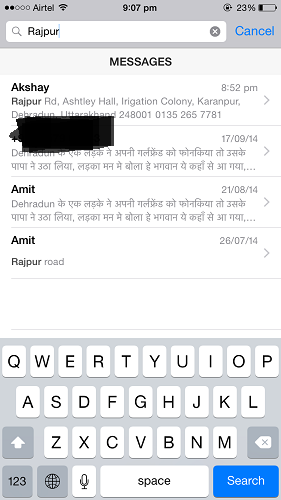Hledejte konkrétní chaty/skupiny a emotikony WhatsApp
S více než 1.5 miliardou lidí, kteří denně komunikují přes WhatsApp, se archiv chatů časem nashromáždí.
Co když později budete chtít najít adresu, kterou s vámi váš přítel sdílel na WhatsApp. Přejetím prstem v chatu se dostanete k požadované zprávě je všední a časově náročný úkol.
A je to takové zklamání, když nenajdete zprávu, kterou hledáte. Postarat se o to WhatsApp má možnost hledat zprávy v určitých chatech. V tomto tutoriálu vám dáme vědět, jak jej používat a vyhledávat konkrétní chaty nebo skupiny WhatsApp.
Můžete také hledat ve všech chatech najednou Pokud si budete přát.
Pokud si nejste jisti odesílatelem zprávy, kterou hledáte, může se to hodit. Tato funkce provádí vyhledávání ve všech chatech a skupinách.
Zmínili jsme také kroky k tomu. Kromě toho jsme také zmínili, jak můžete hledat emotikony na WhatsApp.
Obsah
Hledejte konkrétní chaty/skupiny WhatsApp
Nejprve spusťte WhatsApp a otevřete konverzaci, kterou chcete vyhledat.
Android
- Na obrazovce konverzace klepněte na 3 tečky vpravo nahoře a vyberte Vyhledávání.

- Tím vznikne a Vyhledávání bar se zobrazí v horní části chatu.
- Zadejte vyhledávací dotaz a o zbytek se postará vyhledávací funkce.
iPhone
- Pod jednotlivým chatem nebo skupinou jste otevřeli klepnutím na jeho název výše.
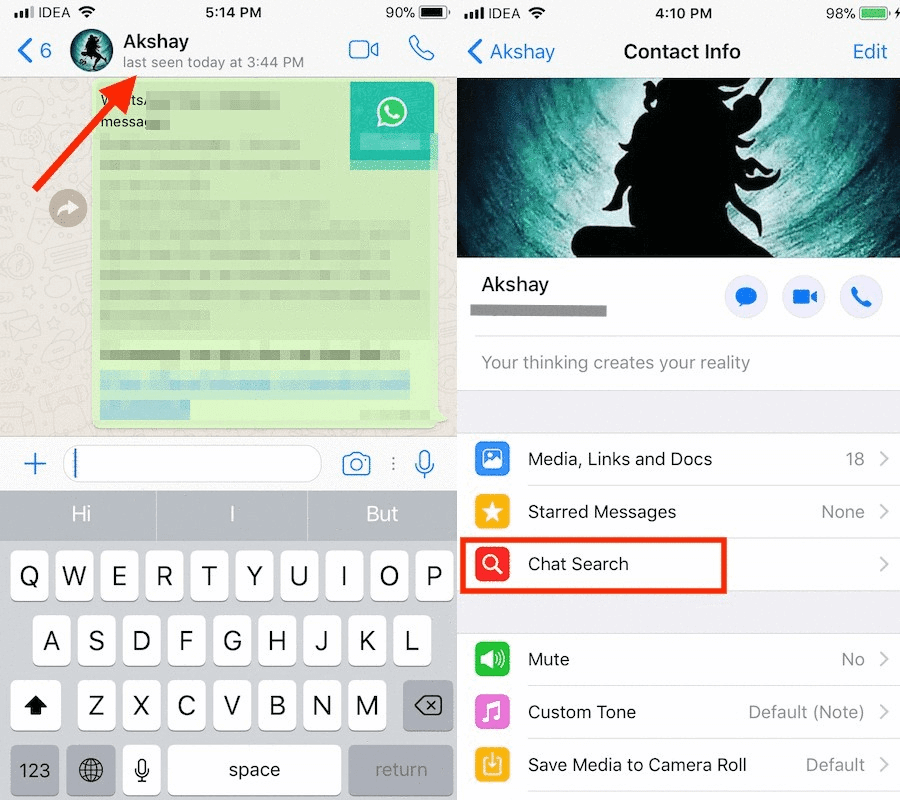
- Tím se dostanete na Kontakt/Informace o skupině obrazovka. Klepněte na Hledání chatu na této obrazovce.
- Nyní se chat otevře pomocí a Vyhledávací pole Nahoře. Zadejte slovo nebo frázi, na kterou si ze zprávy vzpomenete.
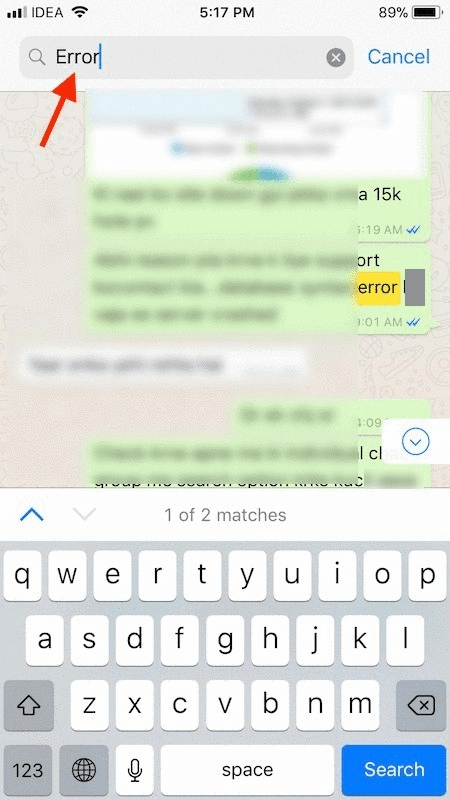
Výložník! Během okamžiku se dostanete k instanci hledaného slova zvýrazněn žlutě v celé konverzaci, pokud existuje. V případě, že vyhledávacímu dotazu odpovídá více zpráv, zobrazí se šipka nahoru a dolů pro procházení zpráv obsahujících hledané klíčové slovo.
Podobně můžete hledat v jiných chatech nebo skupinách WhatsApp.
Hledejte ve všech chatech WhatsApp najednou
- Otevřete aktualizovanou aplikaci WhatsApp
- Jít do Rozhovory Tab a nahoře najdete vyhledávací panel.
- Můžete zadat slovo/frázi, kterou chcete vyhledat.
- Jakmile zadáte hledané slovo nebo frázi, bude totéž prohledáno v celém chatu všech kontaktů a skupin a zobrazí se výsledky z chatů, kde se vaše slovo shoduje.
- Jakmile kliknete na chat, pro který se vaše slovo/fráze shoduje, dostanete se na zprávu, kde se slovo shoduje v celé konverzaci
Doporučená: Jak skrýt poslední viděnou před konkrétními lidmi na WhatsApp
Kromě toho všeho můžete také vyhledávat členy ve skupině. Zde je návod.
Vyhledejte účastníky skupiny na WhatsApp
- Spusťte WhatsApp a vyberte požadovanou skupinu, ve které chcete vyhledat osobu.
- Když jste ve skupinové konverzaci, klepněte na Název skupiny v horní části přejděte na Informace o skupině.
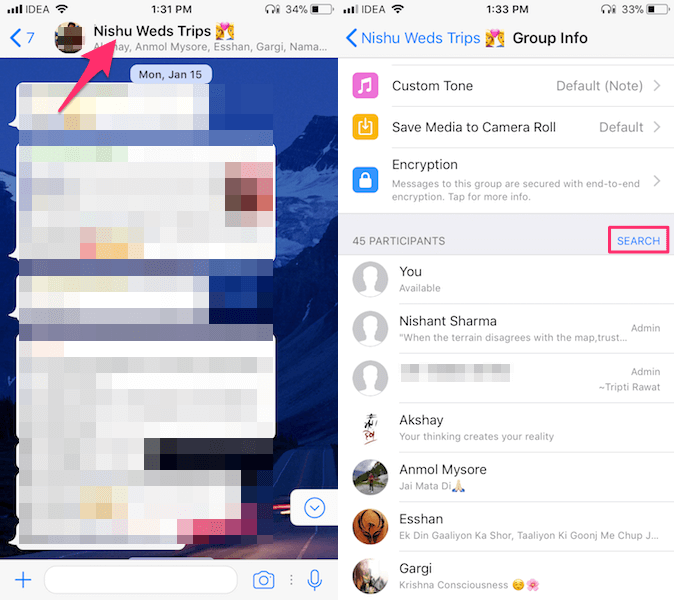
- Pod Informace o skupině, přejděte dolů, kde jsou zobrazeni Účastníci. Nyní uvidíte VYHLEDÁVÁNÍ možnost (iPhone) popř ikona hledání (Android) v pravém horním rohu seznamu. Klepněte na něj.
- Tím se dostanete na obrazovku Hledat účastníky. Do vyhledávacího pole v horní části zadejte jméno nebo číslo osoby, kterou hledáte.
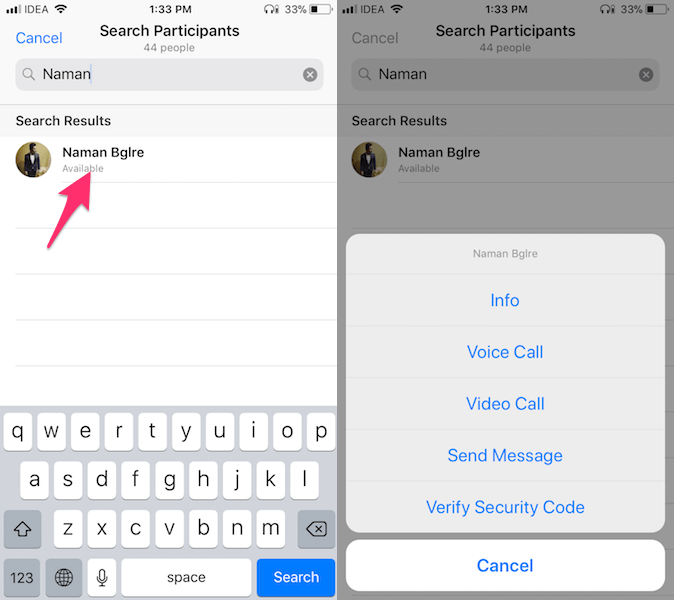
- Pokud tato osoba v této skupině existuje, objeví se ve výsledcích. Poté můžete klepnutím na jejich jméno získat seznam rychlých akcí. Z nabídky jim můžete poslat zprávu v osobním chatu nebo uskutečnit hlasový hovor/videohovor přímo ze skupiny.
Podobně můžete vyhledávat účastníky v jiných skupinách WhatsApp.
WhatsApp Emoji Search
Na iPhone neexistuje žádná oficiální možnost vyhledávat emotikony na WhatsApp. Existuje však nativní funkce iOS, která vám může pomoci v dosažení tohoto cíle. Zde je návod.
Vyhledejte Emoji na WhatsApp na iPhone
1. Přejděte do Nastavení a vyberte Obecné.
2. V části Obecné vyberte klávesnice.
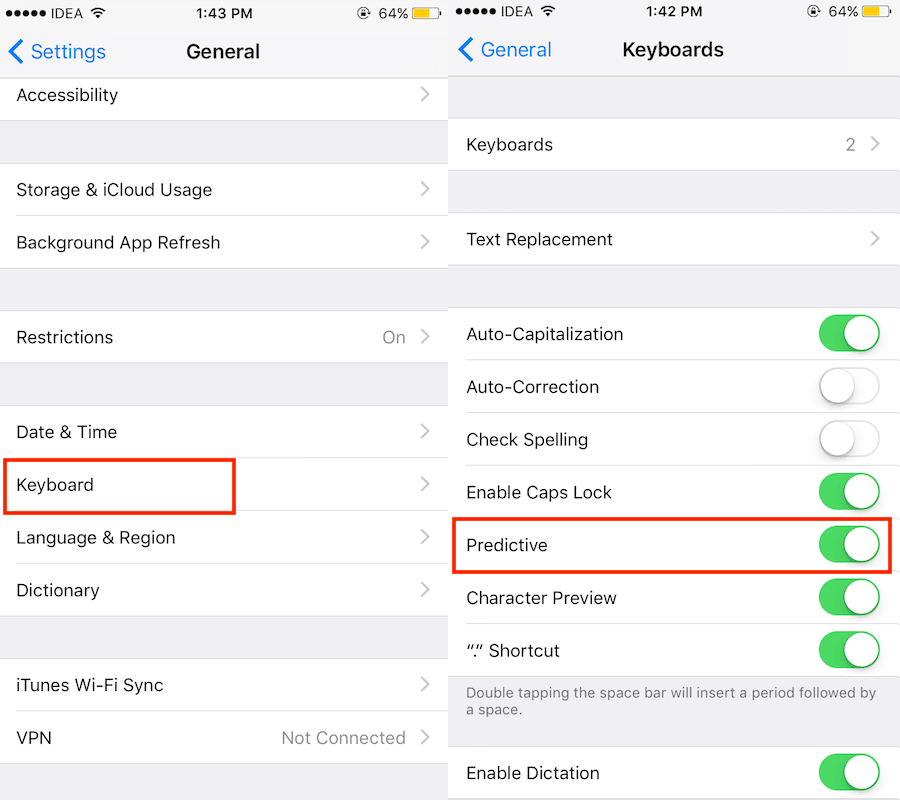
3. Dále přepněte Prediktivní přepněte na ON.
Díky tomu bude nad klávesami klávesnice přidán další řádek, který zobrazuje návrhy na základě zadaného slova. Tuto funkci využíváme k vyhledávání emotikonů. Nyní můžete otevřít WhatsApp a napsat „láska“, uvidíte Emoji, který odpovídá textu v návrhu.
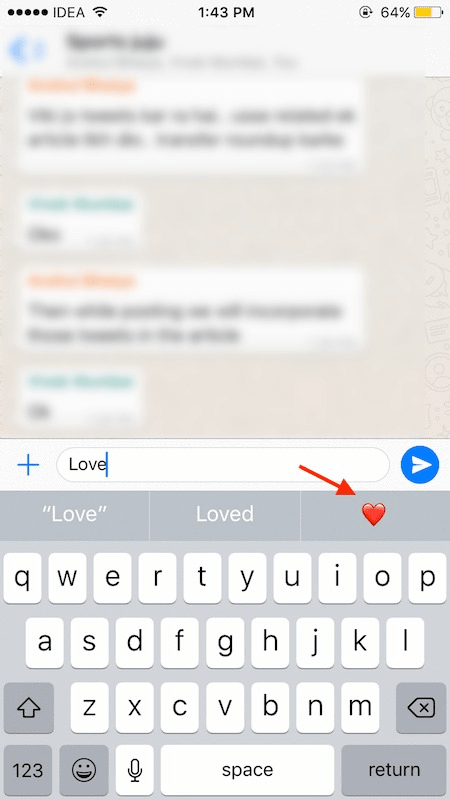
Klepnutím na ni ji dostanete do pole se zprávou k odeslání. Podobně zobrazí Emojis pro další slova, pokud nějaká existují.
Můžete dokonce vytvořte si vlastní zkratky pro Emojis na iOS zadejte je, pokud nejste spokojeni s výchozími návrhy.
Android
WhatsApp má oficiálně funkci vyhledávání Emoji, která byla uvedena nedávno.
1. Otevřete WhatsApp a vyberte požadovanou konverzaci (osobní nebo skupinový chat).
2. Klepněte na Ikona emodži který se nachází vlevo od pole zprávy. Nyní vyberte ikona hledání v levé dolní části klávesnice.
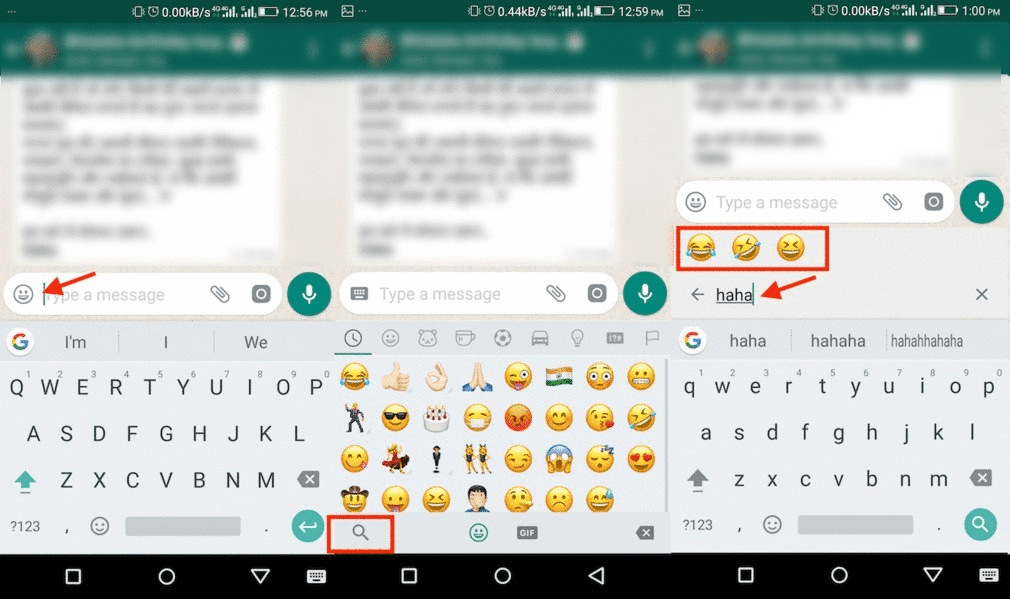
3. Objeví se nové vyhledávací pole. Zadejte slovo související s požadovaným emodži a zobrazí se všechny emotikony odpovídající tomuto slovu.
To zkracuje čas hledání emotikonů.
Také číst: Jak zálohovat WhatsApp pomocí mobilních dat namísto WiFi
WhatsApp Web & Desktop
Pokud používáte webovou verzi nebo software pro Windows a Mac, pak vše, co musíte udělat, je použít následující dotaz.
Napište: a poté začněte psát slovo spojené s Emoji. Pokud existují nějaké emotikony odpovídající vašemu dotazu, objeví se v novém řádku, který je přidán nad pole zprávy.
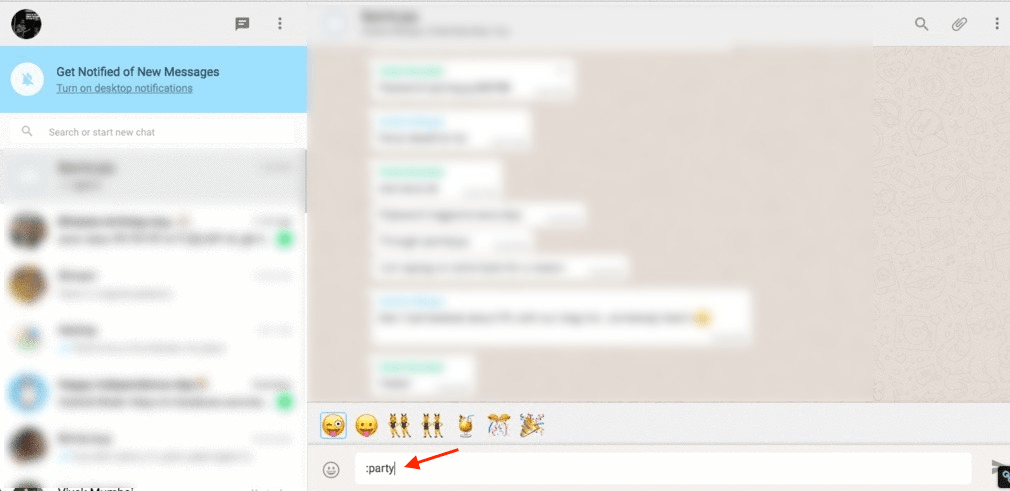
: signalizuje, že se pokoušíte vyhledat Emoji na webové a desktopové verzi WhatsApp.
Také číst: Jak exportovat kontakty WhatsApp do počítače nebo smartphonu
Doufáme, že vám tyto metody pomohou ušetřit spoustu času při psaní emotikonů do zpráv WhatsApp. Pokud si myslíte, že výukový program poskytuje hodnotu, nezapomeňte jej sdílet se svými přáteli.
závěr
Hledání účastníků je další užitečná funkce na WhatsApp. Nejen, že vám umožní najít osobu ve skupině během okamžiku, ale také vám umožní okamžitě jí poslat zprávu nebo zavolat.
Od této chvíle je také hledání konkrétních zpráv na WhatsApp vzdáleno pouhým klepnutím. Docela užitečná funkce skvělé aplikace pro zasílání zpráv. Není to tak, jaké jsou vaše myšlenky? Napište komentář a dejte nám vědět.
poslední články